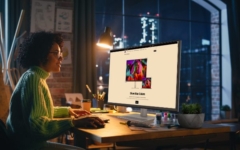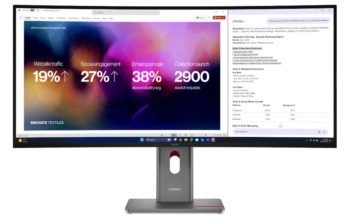Erster Eindruck nach Inbetriebnahme
Durch Betätigung des Power-Schalters auf der Rückseite des MSI MPG Artymis 273CQRXDE-QD leuchtet, unauffällig platziert an der unteren rechten Ecke der Frontseite, die Betriebs-LED weiß, und der Monitor beginnt seinen Dienst zu verrichten. Die Betriebs-LED blendet zum Glück nicht, sodass ich mir keine Gedanken darum machen muss, ob ich sie deaktivieren muss oder nicht.

Das Display weist leider das VA-typische Backlight-Bleeding auf, das sich in weißen kleinen Flecken in allen vier Ecken zu erkennen gibt. Was wiederum nicht schlimm ist, denn sobald Farbe und Kontrast ins Spiel kommen, ist das Backlight-Bleeding zum Glück schon wieder Geschichte.
Die 1000-R-Krümmung soll ja für ein immersives Spielgefühl sorgen und macht bei der ersten Betrachtung einen guten Eindruck. Ich bin gespannt, wie sich die Wölbung in Spielen anfühlen wird.

Das Bild wird in WQHD mit einer Auflösung von 2560 x 1440 Bildpunkten dargestellt. Die Farben sind im Standard-Modus schon sehr kräftig, was sehr beeindruckend ist. Man meint erst mal, dass man zu Anfang nicht viel einstellen müsse. HDR und 240 Hz sind schon standardmäßig aktiviert. Der MSI MPG Artymis 273CQRXDE-QD arbeitet meiner Meinung nach geräuschlos, und man hört auch kein nerviges Spulenfiepen oder Sonstiges aus dem Inneren, was schon mal sehr gut ist. Alles in allem macht dieser Bildschirm einen soliden ersten Eindruck, und man bekommt direkt Lust, damit weiter herumzuspielen.
OSD-Menü: Gaming-Intelligence-Software
Über den roten Joystick an der Rückseite des Monitors wird das OSD-Menü einfach und intuitiv bedient. Das Design ist in dem MSI-typischen Dragon-Gaming-Rot/Schwarz gehalten. Die Menüpunkte werden übersichtlich dargestellt, sodass man sich schnell zurechtfindet. Man merkt sofort, dass es sich hier um einen Gaming-Monitor handelt, denn bei der Auswahl an Einstellungen und Möglichkeiten wird sich jeder ambitionierte Gamer definitiv sofort zu Hause fühlen.

In der obersten Zeile hat man Anzeigen, die für jeden Gamer wichtig sind – wie die aktuelle Auflösung, die Frequenz in Hz, HDR on/off, Adaptive Sync on/off und die Monitoranschluss-Art wie „DP“ für DisplayPort – im Blick.
Es gibt folgende Menüpunkte im OSD: Unter „G.I.“ lassen sich MSI-Features wie Ambient RGB Light, Sound Tune, Smart Crosshair oder „Optix Umfang“ einstellen. Unter „Gaming“ ist es beispielsweise möglich, den Spielmodus für voreingestellte Farbprofile (etwa „Premium Color“, „Nutzer“, „Ego-Shooter“ oder „Rennen“) einzustellen, um für das jeweilige Game das beste Farbschema zu erzielen.
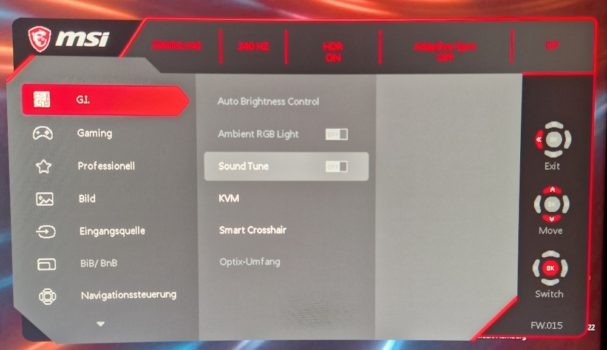
Es lassen sich außerdem die Reaktionszeit und die Bildfrequenz einstellen sowie Adaptive Sync ein- oder ausschalten. Im Menüpunkt „Professionell“ gibt es den Profi-Modus für bestimmte Vorkalibrierungen. HDCR sorgt für einen stärkeren Kontrast, ähnlich wie bei HDR, nur lässt sich dann nicht mehr die Helligkeit manuell einstellen. Das Tool MPRT-Sync soll den Motion-Blur-Effekt bei hohen Bildwiederholfrequenzen reduzieren und kann dann wahlweise aktiviert oder deaktiviert werden. Der Reiter „Bild“ für allgemeine Bildeinstellungen, Helligkeit, Kontrast usw. und der Menüpunkt „Eingangsquellen“ sowie BiB/BnB (Bild in Bild & Bild neben Bild) sind auch mit von der Partie.
Die Navigationssteuerung zeigt an, was passiert, wenn man darauf drückt. Die Pfeilrichtungen lassen sich frei wählbar einstellen, um für sich selbst die bevorzugten Menüpunkte schnell zu erreichen.
Und zu guter Letzt gibt es noch den Menüpunkt „Einstellung“ für diverse Grundeinstellungen wie Sprache, OSD und Transparenz. Die RGB-LEDs lassen sich ein- oder ausschalten und die Power-Taste kann zur Standby-Taste umprogrammiert werden. Das sind meiner Meinung nach die wichtigsten Punkte über das OSD-Menü, die genannt werden sollten. Es gibt sicher noch einige Aspekte mehr zu entdecken, die ich aber für den Test nicht für zwingend notwendig halte.
Wer es doch lieber etwas bequemer mag, nutzt die MSI-eigene Gaming-Intelligence-Software, um damit ein noch besseres Spiel-Erlebnis zu erlangen. Denn die Anwendung wird per Maus und Tastatur bedient. Grafisch ist die futuristische Oberfläche in einem Blau-Lila-Design gehalten und wirkt auf mich moderner als das klassische MSI-OSD.
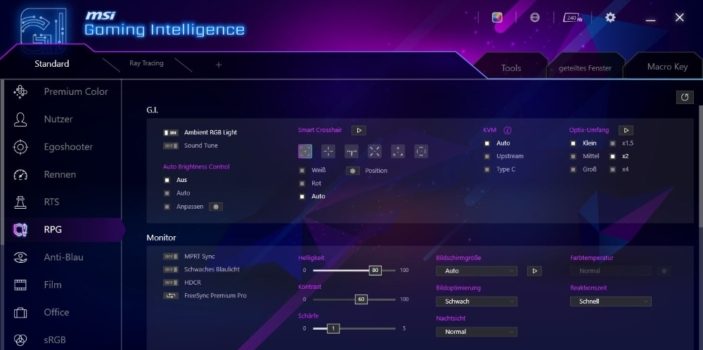
Da die Software ähnlich aufgebaut ist wie das OSD-Menü, findet man sich schnell zurecht, und mir macht es wesentlich mehr Spaß, mit Gaming Intelligence zu experimentieren als mit dem Joystick fürs OSD. Oben rechts auf der Oberfläche werden wichtige Punkte wie True Color, Mystic Light, Bildfrequenz oder Einstellungen angezeigt. Die verschiedenen voreingestellten Anzeigeprofile werden links als Menüpunkt dargestellt und lassen sich bequem mit der Maus auswählen und bearbeiten. Hat man sich für ein Anzeigeprofil entschieden, bekommt man die Möglichkeit, noch weitere Details zu ändern oder Features wie MPRT-Sync, Antiblaulicht, HDCR oder sogar FreeSync Premium Pro ein- oder auszuschalten. Gaming Intelligence bietet so ziemlich das Gleiche wie das OSD-Menü mit definitiv noch mehr Optionen und ist eine gute Ergänzung, wenn nicht sogar die ideale Lösung für die Monitorsteuerung.
Als große Features der Gaming-Intelligence-Software gibt es unter anderem Sound Tune für Geräuschunterdrückung im Voicechat, was lustig ist und auch nach ein wenig Experimentieren und Installieren des Sound-Tune-Tools funktioniert. Dann wären noch Smart Brightness 2.0 und Night Vision zu nennen: Hier wird mittels integrierter Lichtsensoren die Helligkeit in Spielen optimiert, und es hat erwartungsgemäß bei meinen Tests funktioniert.

Das „Optix Scope“ soll helfen, weit entfernte Ziele in z. B. Shootern leichter anvisieren zu können, um sie dann effektiver auszuschalten. Ich bin damit ehrlich gesagt nicht so gut wie gewollt zurechtgekommen und war in den meisten Situationen zu langsam, sodass ich dann für mich sagen kann, dass dieses Feature nichts anderes als eine Lupe für mich darstellt. Vielleicht wird es mit der Zukunft besser.
Das Smart Crosshair macht es hier wieder richtig und ist nun mein neuer Begleiter in sämtlichen Spielen, wo es mir helfen kann. Das Smart Crosshair färbt das Fadenkreuz, je nach Hintergrund im Spiel, in einer passenden, kontrastreichen Farbe mittels KI. Es bringt mir tatsächlich einen Vorteil, wenn das Fadenkreuz in jeder Situation gut sichtbar ist und sich farblich vom Hintergrund abhebt. Böse Zungen würden jetzt „CHEATER !!!“ rufen. Das waren erst mal die wichtigsten Punkte zur Monitorsteuerung, die ich euch aufzählen wollte.